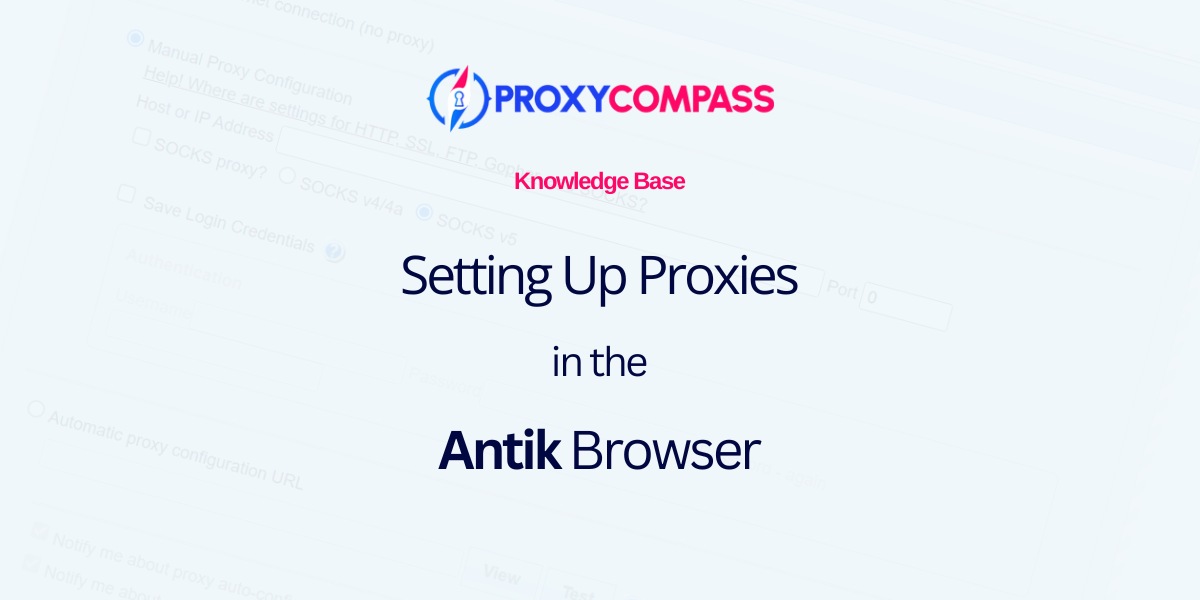
Antik Browser ist ein elegant gestalteter Anti-Erkennungs-Browser mit einer einfachen Benutzeroberfläche, der sich perfekt für die sichere Verwaltung mehrerer Online-Konten bei vollständiger Anonymität eignet. Er eignet sich gut für Plattformen wie Facebook, Google und Tik-Tok und ist besonders nützlich für Benutzer von Wettseiten, Krypto-Börsen und bei Arbitrage-Aktivitäten.
Der Browser ist mit macOS (Intel), macOS (M1) und Windows kompatibel und bietet erweiterte Funktionen wie die Möglichkeit, digitale Fingerabdrücke für jede Plattform zu erstellen und anzupassen sowie diese mit anderen Antik-Benutzern zu teilen.
Die Integration von Proxy-Server im Antik-Browser verbessert die Privatsphäre und Sicherheit der Benutzer erheblich, ein wichtiges Merkmal beim Umgang mit mehreren Konten. Dies liegt daran, dass Sicherheitssysteme sehr gut darin sind, Profile zu identifizieren und zu blockieren, die mit einem einzigen Konto verknüpft sind. IP-AdresseDaher ist die Verwendung von Proxys im Antik Browser eine robuste Lösung für den sicheren Betrieb mehrerer Konten.
Als Nächstes führen wir Sie durch den Prozess der korrekten Konfiguration von Proxys im Antik Browser, um Ihre Betriebssicherheit und Effizienz zu maximieren.
Schritt 1: Hinzufügen eines neuen Profils im Antik-Browser
Zunächst müssen Sie mindestens ein Profil zum Antik Browser hinzufügen. Klicken Sie dazu auf „Erstellen +" Taste.
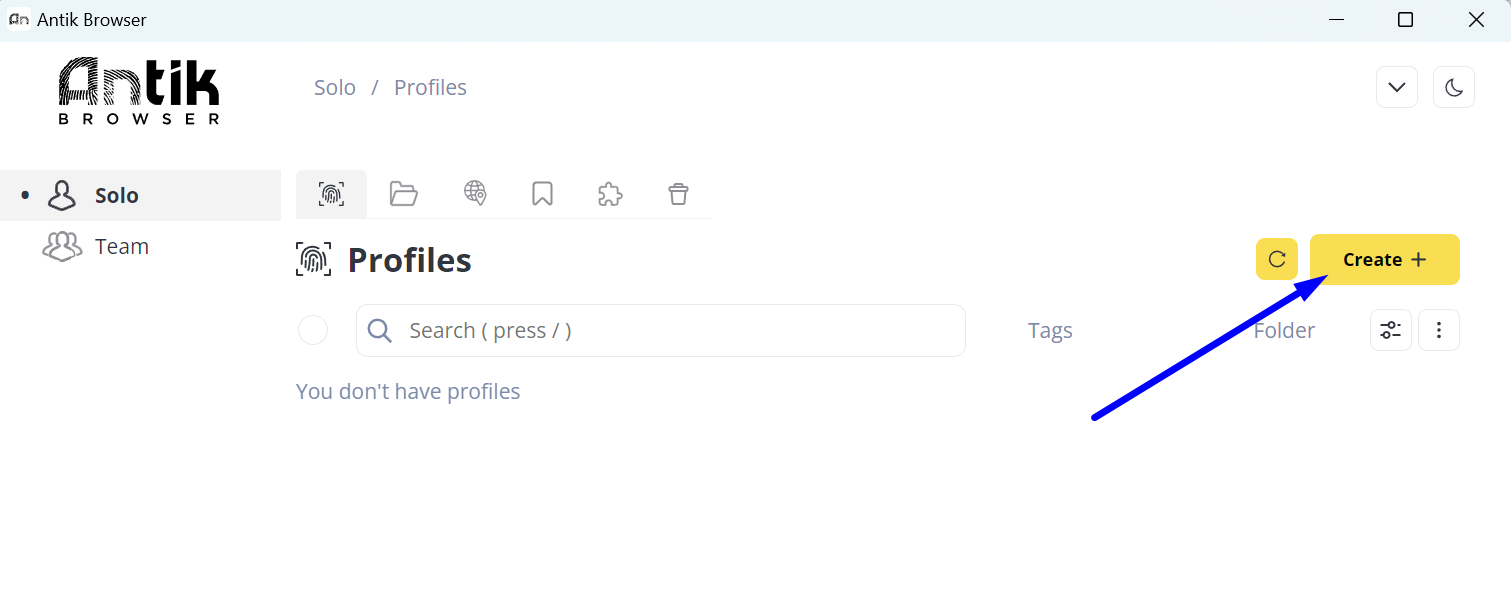
Schritt 2: Erstellen eines Profils mit einem neuen Proxy
Im angezeigten Abschnitt:
- Geben Sie den Namen Ihres neuen Profils ein.
- Drücke den "Neuer Proxy" Taste.
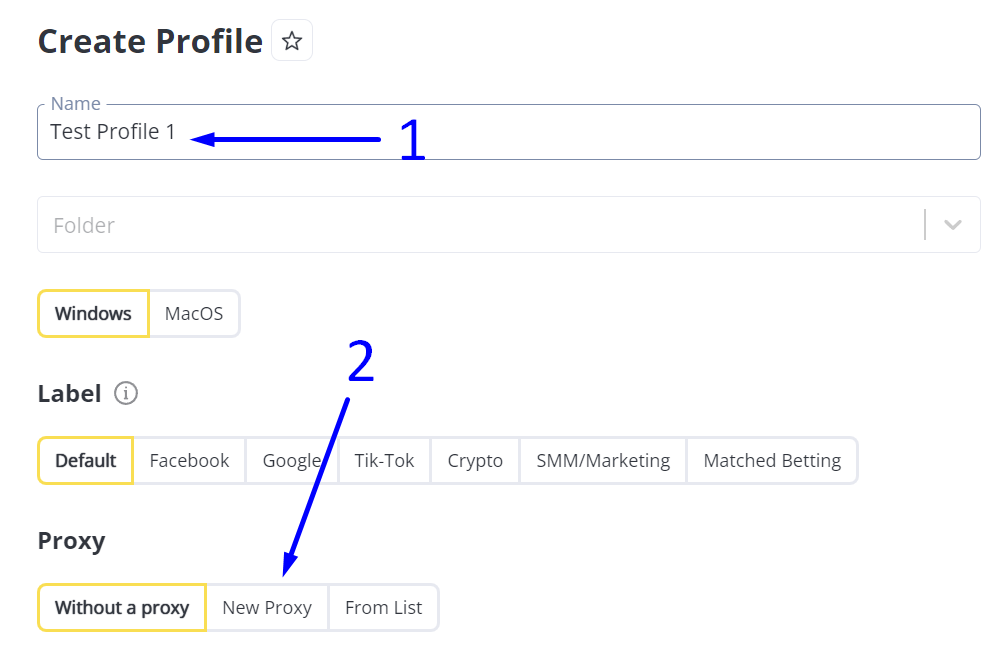
Schritt 3: Hinzufügen eines Proxys
Wir empfehlen die Verwendung eines SOCKS5-Proxy wann immer möglich, da es das anonymste und vielseitigste Protokoll ist.
- Wählen SOCKS5 durch Anklicken der entsprechenden Schaltfläche.
- Geben Sie den Namen dieses Proxys ein, zum Beispiel „Statisch US SOCKS5„. Lesen Sie mehr über statische Proxys.
- Geben Sie die IP-Adresse und den Port des Proxys in einem der im Screenshot gezeigten Formate ein. In unserem Fall reicht es aus, sie in das Feld IP:Anschluss Format ohne Angabe eines Benutzernamens und Passworts.
Nach der Eingabe der Proxy-Daten überprüft der Antik-Browser automatisch die Richtigkeit der Daten und die Verfügbarkeit des Proxys. Wenn alles korrekt ist, wird ein Etikett mit der Flagge des Landes des Proxys und seiner Geolokalisierung angezeigt (im Screenshot rot hervorgehoben).
. - Drücken Sie die "Create“, um das Profil und seinen Proxy zu speichern.
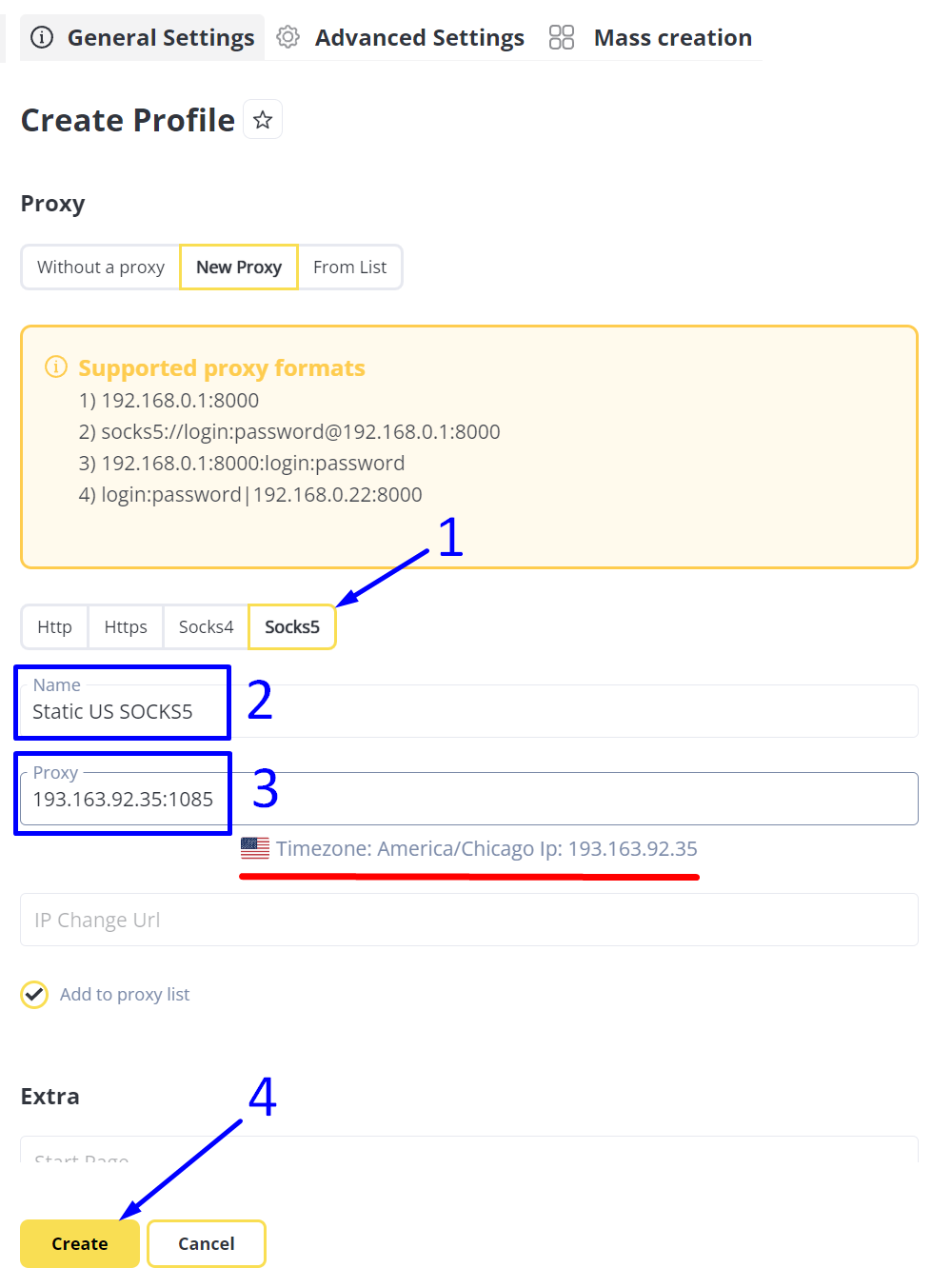
Schritt 4: Massenhinzufügen einer Proxy-Liste
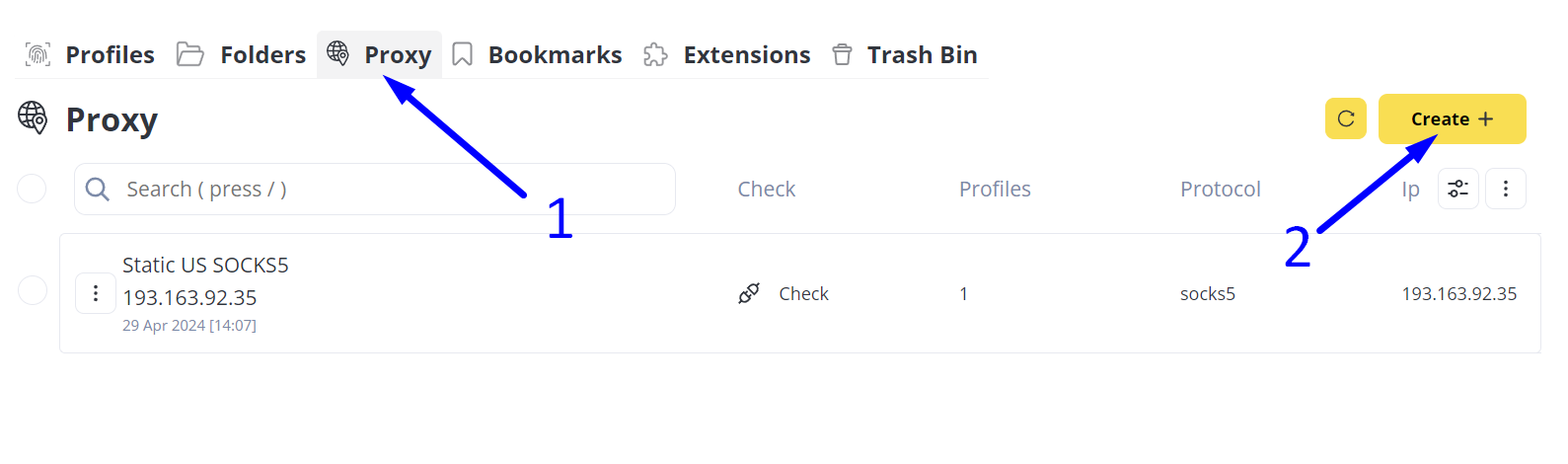
Schritt 5: Hochladen der Proxy-Liste
Um mehrere Proxy-Listen gleichzeitig hinzuzufügen, müssen Sie sie für den Import vorbereiten, indem Sie sie richtig formatieren.
In unserem Fall möchten wir 9 Proxyserver hinzufügen, die mit dem SOCKS5-Protokoll arbeiten und keine Benutzername- und Passwortautorisierung erfordern. Daher verwenden wir das Format:
socks5://IP-Adresse:Port
Wir haben unsere Proxy-Liste für den Import in Antik Browser wie folgt formatiert:
socks5://185.77.220.177:1085
socks5://185.77.221.126:1085
socks5://45.66.209.198:1085
socks5://193.93.192.152:1085
socks5://193.233.228.165:1085
socks5://193.233.137.26:1085
socks5://85.239.56.14:1085
socks5://45.145.128.157:1085
socks5://193.31.127.140:1085
Weiter geht‘s:
- Diese Liste kann in einer Textdatei zum Importieren gespeichert oder einfach kopiert und in das entsprechende „Proxys" Feld.
- Klicken Sie dann auf das gelbe „Erstellen +”, um den Import abzuschließen.
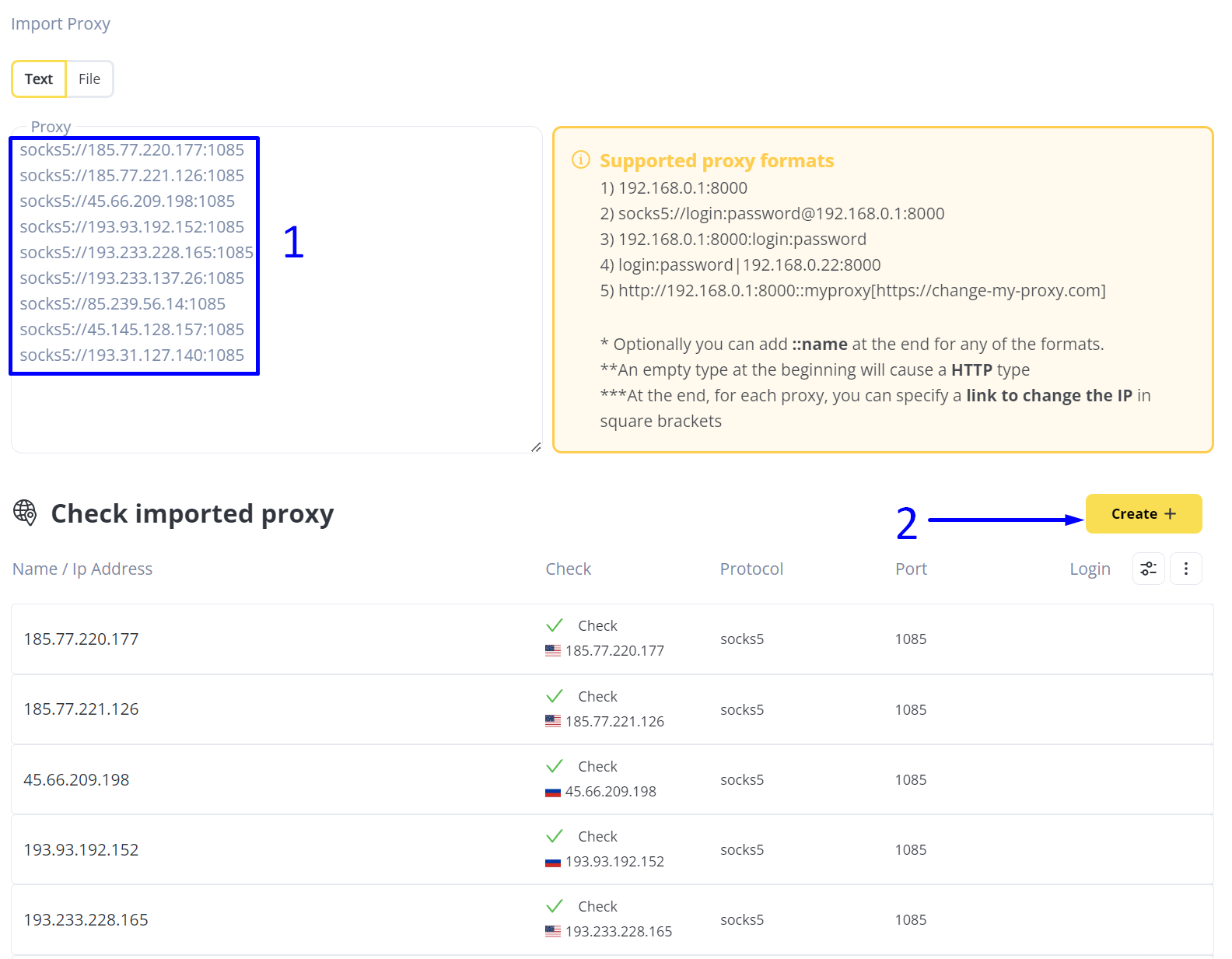
Das Ergebnis des Importierens von Proxys in Antik Browser
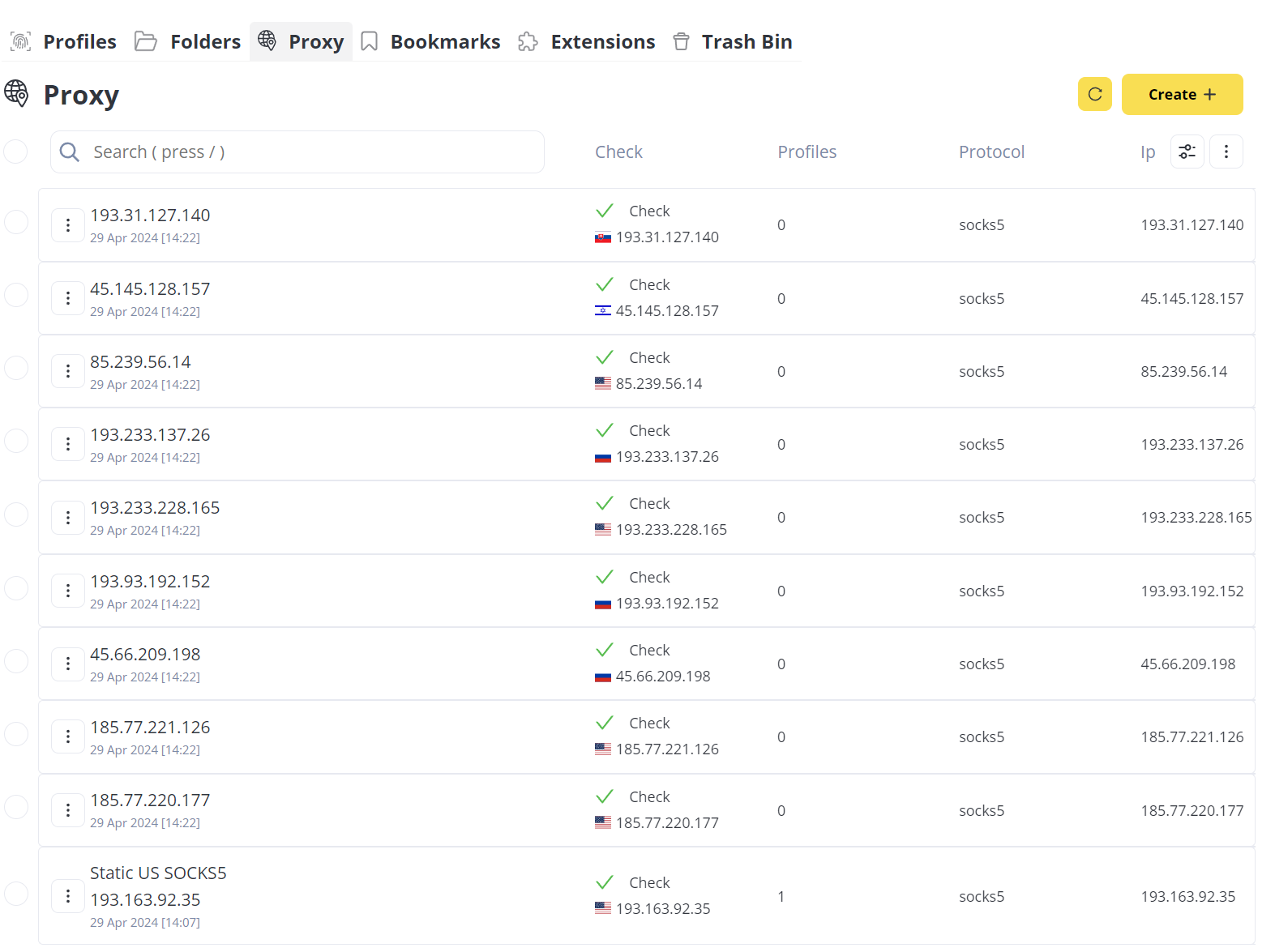
Das Hinzufügen von Proxyservern zum Antik Browser ist abgeschlossen. Die Proxys können nun den entsprechenden Profilen zugewiesen werden.




